10 основних виправлень для вентилятора процесора, який не обертається


Апаратне забезпечення комп’ютера нагріється незважаючи ні на що. Він буде нагріватися залежно від способу використання; наприклад, якщо ви набираєте текст у текстовому процесорі, він нагрівається, але якщо ви граєте в гру, він нагрівається, і якщо у вас відкрито занадто багато вкладок у Chrome, ваша система стане надновою.
Вентилятори встановлені в системному шасі, щоб захистити систему від теплового пошкодження. Вони активуються, коли температура підвищується, і вмикаються, якщо система стає занадто гарячою.
Важливо пам’ятати, що вентилятор процесора припинить обертатися, коли температура процесора низька або ви не запускаєте енергоємні програми. У цій статті ми розглянемо, як вирішити проблему, коли вентилятор процесора не обертається, і усунути будь-які проблеми з вентилятором на вашому ПК.
Навіщо потрібне охолодження?
Охолодження має важливе значення для оптимальної роботи комп’ютера. Цього можна досягти за допомогою систем охолодження, теплоносіїв і, найчастіше, вентиляторів. Коли ви виявите, що вентилятор охолодження процесора не обертається, це привід для занепокоєння. Хоча це не може бути причиною для занепокоєння, у поєднанні з перегрівом процесора це викликає занепокоєння.
Прикладами вентиляторів є вентилятор блоку живлення комп’ютера, вентилятор ЦП (центрального процесора), вентилятор корпусу/корпуса та вентилятор графічного процесора (графічного процесора). Для економії місця та ваги ноутбуки зазвичай оснащуються одним вентилятором.
Користувачі повідомляють, що вентилятор процесора перестав обертатися; в результаті машина перегрівається, видає BSOD і вимикається через температурний моніторинг. Деякі з них навіть не вмикають комп’ютер. Вони можуть зіткнутися з помилкою вентилятора під час процедури завантаження.
Часто це заходи, які захищають комп’ютер від перегріву через несправний вентилятор в обох випадках.
Вентилятори блоку живлення, вентилятори процесора, вентилятори корпусу/шасі та вентилятори графічного процесора є прикладами вентиляторів охолодження комп’ютера. За словами користувачів, коли вентилятор процесора перестав обертатися, система перегрівалася і видавала BSOD. Машина вимкнеться через систему контролю тепла.
Увімкнення може зайняти деякий час, оскільки під час завантаження може виникнути проблема з вентилятором. У цій публікації буде обговорено проблему та способи її вирішення. Він містить основні інструменти для вирішення ситуації «якщо у вас не працює вентилятор процесора».
Чому перестав працювати процесорний кулер?
Якщо вентилятор процесора не обертається, проблема може бути у вентиляторі, материнській платі або блоці живлення. Вентилятор може забитися пилом і ворсом, що завадить йому обертатися. Проводка вентилятора також може заважати лопатям, запобігаючи обертанню вентилятора (ці вентилятори не мають такого великого крутного моменту).
Причиною проблеми може бути ваша материнська плата; якщо ланцюг живлення вентилятора перегорів/закорочено, вентилятор не обертатиметься. Така ж проблема може виникнути, якщо блок живлення (БП) не може забезпечити 5 або 12 В, необхідних для роботи вентилятора.
Блок живлення часто вбудований в материнську плату ноутбука. Це також може статися внаслідок кількох наведених нижче обставин.
1. Проблеми з BIOS
Наразі материнські плати ATX могли контролювати температуру процесора та швидкість вентилятора через налаштування BIOS. В результаті немає необхідності відкривати корпус пристрою, щоб перевірити вентилятор процесора. Замість цього ви можете ввести налаштування BIOS під час запуску пристрою.
BIOS може не контролювати швидкість і температуру ЦП, що може свідчити про те, що вентилятор ЦП перестав обертатися.
Ця проблема майже напевно спричинена
- Кабель живлення для вентилятора процесора під’єднано неправильно: наприклад, якщо ви підключите вентилятор процесора до роз’єму живлення вентилятора корпусу на материнській платі, він не контролюватиметься вашим вентилятором BIOS і буде позначений як непридатний.
- Проблема контакту: BIOS повідомить, що ЦП не працює, якщо кабель живлення вентилятора ЦП не контактує належним чином з материнською платою.
- Недоліки конструкції вентилятора процесора: також можливо, що вентилятор процесора має недолік конструкції і спричиняє його несправність.
2. Неправильна установка вентилятора процесора
ЦП встановлено на материнській платі комп’ютера, а вентилятор ЦП – на ЦП. Вентилятор процесора не працюватиме належним чином, якщо його встановлено неправильно.
3. Пил у вентиляторі процесора
Якщо ваш комп’ютер використовувався протягом тривалого часу, він може утворювати багато пилу. Якщо на вентиляторі процесора багато пилу, швидкість процесора може сповільнитися, а вентилятор процесора може вийти з ладу. Щоб вентилятор ЦП працював належним чином, його слід регулярно чистити.
4. Застряг підшипник вентилятора ЦП
Якщо вентилятор ЦП перестає обертатися, підшипник ЦП може бути засмічений після тривалого періоду використання. Це поширена проблема, яка вражає більшість людей кожні один-два роки.
5. Несправний вентилятор процесора
Вентилятор процесора – це компонент, який може вийти з ладу, якщо він перевантажений. Вентилятор процесора перестане обертатися, якщо він зламаний.
Оскільки охолодження є дуже важливим для вашого комп’ютера, вам слід якнайшвидше усунути проблему «Вентилятор процесора не працює».
У цій статті буде розглянуто проблему, показано, як її вирішити, і надано типові способи виправлення.
Які ознаки того, що вентилятор процесора не обертається?
Вентилятор ЦП на процесорі призначений для охолодження, щоб він не перегрівався та не пошкоджувався. Коли ви вперше вмикаєте екран комп’ютера, він шумить. Збій вентилятора процесора комп’ютера є поширеною проблемою, яка стосується як настільних, так і портативних комп’ютерів.
Несправний вентилятор ЦП може бути джерелом будь-якої або всіх із наведених нижче проблем:
- Комп’ютер часто вимикається без попередження: якщо він вимикається і не перезавантажується, поки ви не натиснете кнопку живлення, це може бути проблемою вентилятора.
- Комп’ютер більше не запускається: якщо ваш комп’ютер не вмикається, можливо, вентилятор ЦП не обертається. В результаті може бути пошкоджена материнська плата.
- Немає видимого логотипа завантаження: Можливо, коли ви вмикаєте екран, немає звуку вентилятора ЦП і не відображається логотип завантаження.
- Комп’ютер занадто гарячий, щоб працювати: вентилятор повинен увімкнутися, коли комп’ютер досягає високої температури після тривалого використання. Він несправний, якщо ви не чуєте обертання вентилятора.
- Вентилятор ЦП не вмикається: вентилятор ЦП не вмикається, коли систему ввімкнено.
Ви можете скористатися інструментом перевірки комп’ютера, щоб перевірити, чи оновлено апаратне та програмне забезпечення вашого комп’ютера. Якщо програма виявить, що вентилятор процесора не працює, вона повідомить вас.
Які небезпеки, якщо вентилятор процесора не обертається?
Коли вентилятор ЦП перестає працювати, це може призвести до різних проблем, зокрема:
1. Комп’ютери часто вимикаються без попередження. Комп’ютери часто вимикаються без попередження, що призводить до збою пристрою або втрати даних.
Наприклад, якщо ваша машина несподівано вийде з ладу, ви не зможете зберегти свої дані. Крім того, усі ваші дані зникнуть, якщо ви перезавантажите комп’ютер.
2. Вентилятор процесора перестає працювати: у цьому випадку процесор і материнська плата можуть бути пошкоджені, через що комп’ютер не зможе завантажитися.
Рішення для усунення того, що вентилятор процесора не обертається
Ось рішення для усунення проблеми, коли вентилятор процесора не обертається.
- Перезавантажте комп’ютер/ноутбук
- Очистіть проводку в лопатях вентилятора
- Очистити вентилятор від пилу стисненим повітрям
- Замінити материнську плату
- Замінити блок живлення (БП)
- Отримайте нового шанувальника
- Скидання BIOS
- Повторне змащування підшипників
- Перевірте, чи правильно під’єднано вентилятор ЦП до материнської плати
- Вимкніть і знову ввімкніть комп’ютер
Перш ніж перейти до рішень, слід виконати кілька кроків щодо усунення несправностей:
1. Перевірка роз’єму вентилятора
На більшості сучасних материнських плат пара роз’ємів для вентиляторів може забезпечити достатній струм для вентиляторів. Однак у вашому випадку один із цих заголовків, ймовірно, не працював через відключення електроенергії чи щось подібне.
Як наслідок, очевидно, що перед тим, як почати, нам потрібно ще раз перевірити, чи працює роз’єм вентилятора. З цієї причини ми пропонуємо відкрутити та зняти корпус ПК. Кабель, що з’єднує ваш FAN з материнською платою, тепер має входити прямо в роз’єм вентилятора.
Видаліть цей PIN-код із заголовка Fan, і ваш FAN буде вимкнено. Замініть його в іншому роз’ємі вентилятора на материнській платі (вони повинні бути доступні по краях плати) і подивіться, чи тепер вентилятор вмикається разом з ПК. Вентилятор корпусу комп’ютера не обертається через несправний роз’єм вентилятора, якщо це трапиться.
2. Моніторинг напруги
Інший спосіб перевірити, чи блок живлення працює належним чином, це перевірити, чи ВЕНТИЛЯТОР отримує правильну напругу від блоку живлення або материнської плати. Візьміть вольтметр і перевірте дріт, що з’єднує вентилятор з блоком живлення або материнською платою, залежно від вашого пристрою, щоб побачити, яку напругу він отримує.
«3-5 В» або «12 В» є двома найпоширенішими напругами, які використовуються більшістю вентиляторів на ринку. Якщо ваш комп’ютер не отримує цих цифр, імовірно, ваш блок живлення або вентилятор несправний.
Якщо з комп’ютером немає інших проблем, проблема може полягати в тому, що вентилятор не може отримати достатньо енергії для живлення.
3. Виконайте діагностичний тест
Найбільш конкретний і практичний тест, який ми можемо провести для оцінки функціональності вентилятора, — це запустити діагностику під час запуску, щоб визначити, чи справді компоненти, пов’язані з вашою материнською платою, працюють належним чином.
Вимкніть комп’ютер, від’єднайте живлення від процесора, потім натисніть і утримуйте кнопку «Живлення», щоб зняти струм з його компонентів. Під’єднайте кабель живлення, перезавантажте комп’ютер і негайно натисніть клавішу «F12», щоб перейти на сторінку вибору завантаження.
Щоб виконати діагностичне сканування,
- виберіть опцію «Діагностика» та натисніть «Enter» за допомогою кнопок зі стрілками, щоб перемістити вказівник вибору для виконання діагностичного сканування.
- Після завершення діагностичного сканування комп’ютер запитає, чи бажаєте ви запустити перевірку пам’яті. Виберіть “Ні” на цій сторінці, тому що нам не потрібно.
- Після цього почнеться 32-розрядне сканування; виберіть «User Test» на екрані, якщо є вибір, а потім виберіть «CPU Fan» як конкретний пристрій.
Якщо після сканування ви отримуєте помилку «Код помилки 2000-0511 Перевірка 13133», це означає, що вентилятор вийшов з ладу, і ваша материнська плата не може його ідентифікувати. Спробуйте встановити вентилятор в іншу систему, якщо хочете бути впевненими, але, швидше за все, його потрібно буде замінити.
Тепер давайте розглянемо кожне рішення одне за іншим:
Рішення 1. Перезавантажте комп’ютер/ноутбук
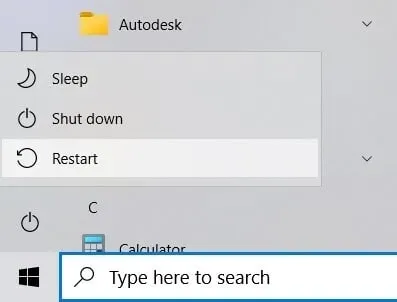
Він перестане працювати, оскільки йому заважає палець або сміття. Навіть якщо прибрати пил, вентилятор вимкнеться, щоб не обпектися. Перезавантажте пристрій, щоб вирішити проблему.
Рішення 2. Очистіть проводку в лопатях вентилятора.

Кабелі до двигуна вентилятора можуть перешкоджати руху лопатей, оскільки вентилятори ЦП мають обмежений крутний момент. Зніміть вентилятор і подивіться, чи кабелі чи інші предмети застрягли в лопатях. Закріпіть дріт вентилятора збоку епоксидною смолою, щоб запобігти його прилипанню до лопатей вентилятора.
3. Очистіть вентилятор від пилу стисненим повітрям.
Вентилятори завжди забиті пилом. Відкладення можуть потрапити на лопаті вентилятора та завадити їм обертатися, оскільки ці вентилятори не створюють великого крутного моменту.
Ви можете очистити вентилятор, розібравши його. Візьміть балончик зі стисненим повітрям і впорсніть його у вентиляційні отвори.
4. Замініть материнську плату

Тестування комп’ютера з увімкненим вентилятором процесора — єдиний спосіб дізнатися, чи проблема з вентилятором винна материнська плата. Материнська плата повинна бути замінена, якщо вона не крутиться.
Якщо у вас є необхідні електричні можливості, вам слід також перевірити, чи вихідна напруга вентилятора ЦП знаходиться в діапазоні від 3-5 В (для ноутбуків) до 12 В (для настільних ПК). При нульовій напрузі або нижче мінімально необхідної напруги ваш процесор не зможе запустити вентилятор. У цій ситуації також може знадобитися заміна материнської плати.
Переконайтеся, що материнська плата сумісна з блоком живлення та іншими компонентами; якщо їх немає, вам доведеться витратити ще більше грошей, щоб їх замінити.
5. Замініть блок живлення (БП)

У деяких випадках заміна або ремонт материнської плати недоцільні. Заміна материнської плати вирішить проблему, оскільки блоки живлення ноутбука вбудовані в материнську плату.
Однак ваш вентилятор не працюватиме, якщо у вас немає джерела живлення 5 В або 12 В, якщо ви використовуєте настільний комп’ютер. У зв’язку з цим блок живлення потребує заміни.
Блок живлення слід замінити, якщо ви чуєте звукові сигнали, якщо більше одного компонента (монітор, вентилятор, клавіатура, миша) перестає працювати або якщо система працює короткочасно, а потім раптово вимикається.
6. Отримайте нового шанувальника
Якщо ваш вентилятор не працює на іншому комп’ютері, вам доведеться придбати новий. Перш ніж купувати новий вентилятор, переконайтеся, що клеми вентилятора отримують належне живлення.
7. Скиньте налаштування BIOS
BIOS є джерелом живлення для вашого вентилятора. Його можна скинути, щоб видалити будь-які неправильні налаштування та відновити роботу вентилятора.
Виконайте такі дії, якщо ви не знаєте, як скинути налаштування BIOS:
1. Вимкніть комп’ютер.
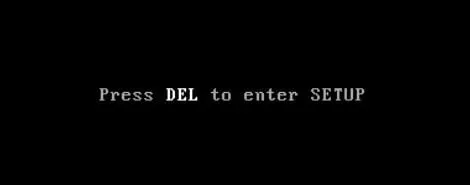
2. Натисніть вимикач живлення та негайно натисніть F2, щоб увійти в налаштування BIOS.
3. Натисніть F9, щоб змінити налаштування BIOS. Тепер ви можете побачити екран BIOS.
4. Натисніть Esc або F10, щоб зберегти та вийти з програми. Потім натисніть Enter, щоб перезавантажити комп’ютер.
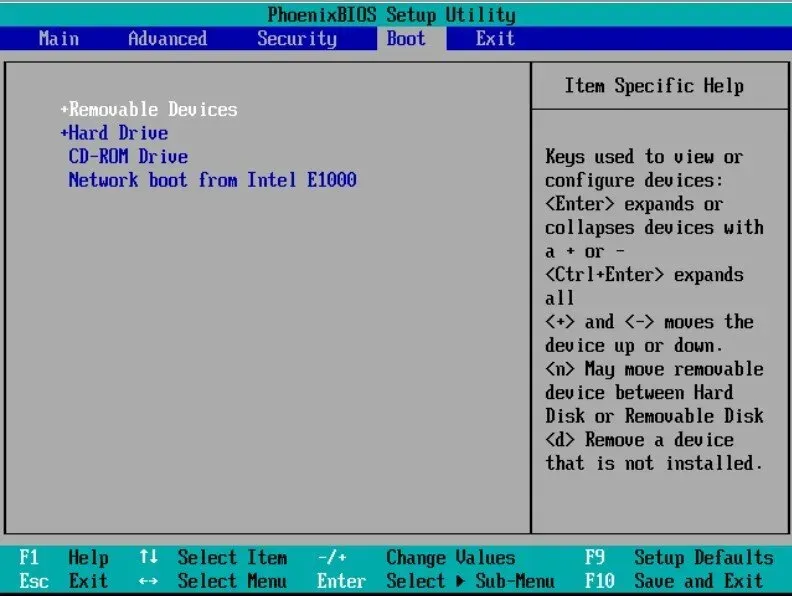
5. Перевірте, чи працює вентилятор.
Ви також можете вимкнути всі лінії живлення, батарею та батарею CMOS, а потім натиснути й утримувати кнопку живлення принаймні 30 секунд, щоб скинути налаштування BIOS.
8. Заміна мастила підшипників
Оскільки для належної роботи підшипника потрібна певна кількість мастила, вентилятор ЦП може перестати працювати через надмірне тертя. У підсумку змастіть його машинним маслом, щоб повернути до життя.
Зніміть верхню частину вентилятора ЦП і розпиліть одну-дві краплі машинного масла уздовж валу вентилятора. Це повинно збільшити його продуктивність.
9. Перевірте, чи правильно під’єднано вентилятор ЦП до материнської плати.
Якщо ви отримуєте попередження BIOS під час увімкнення комп’ютера, ще раз перевірте, чи дроти між вентилятором кулера процесора та материнською платою справні.
Якщо це так, то це добре, оскільки ваш вентилятор запрацює, щойно ви правильно під’єднаєте кабелі. Ще раз переконайтеся, що ви використали правильний метод підключення, якщо це не працює.
10. Вимкніть і знову ввімкніть комп’ютер
Крутний момент вентиляторів, розміщених у вашій системі, визначає їх швидкість обертання. Цей крутний момент попередньо встановлено на заводі та може бути відрегульований або зменшений системою залежно від вимог. Однак існує межа того, наскільки він може простягатися.
Оскільки вентилятор процесора має низький крутний момент, він може засмітитися, якщо на нього потрапить палець або будь-яке інше сміття. Якщо вентилятор було заблоковано таким чином під час одного циклу запуску, він не перезапуститься, доки не буде перезавантажено комп’ютер. Тому на цьому кроці ми повністю вимкнемо і знову ввімкнемо наш комп’ютер, щоб переконатися, що це не так.
Як усунути несправність, якщо вентилятор процесора не працює?
Спробуйте використати окремий роз’єм вентилятора (роз’єми на материнській платі, які підключаються до вентилятора/вентиляторів), щоб перевірити вентилятор. Причиною проблеми може бути материнська плата або блок живлення, якщо він обертається.
Бажано використовувати фірмовий віяло. Якщо це працює, проблема майже напевно у вашому вентиляторі.
Якщо у вас є мультиметр, перевірте напругу між червоною та чорною клемами. Якщо це не 3-5 В або 12 В, материнська плата або блок живлення мають несправність в ланцюзі.
Усі ПК мають засоби діагностики. Використовуючи ці інструменти, ми перевіримо вентилятор процесора наступним чином:
- Щоб вимкнути монітор, натисніть кнопку живлення. Відразу натисніть F12, щоб потрапити в налаштування завантаження системи.
- На екрані меню завантаження виберіть опцію «Діагностика».
- З’явиться вікно PSA+ із усіма ідентифікованими пристроями комп’ютера. Усіх їх проведуть діагностичні перевірки.
- Коли іспит буде завершено, ви отримаєте сповіщення із запитанням, чи бажаєте ви продовжити перевірку пам’яті. Ні, це відповідь.
- Розпочнеться діагностика для 32-розрядної версії. Виберіть спеціальний тест зі спадного меню.
- Використовуйте вентилятор як тестовий пристрій. Після завершення тесту буде показано результат.
Якщо ви бачите повідомлення про помилку на кшталт «Вентилятор – [вентилятор процесора] не відповідає належним чином», ваш вентилятор несправний і його потрібно замінити.
Висновок
Оскільки це така поширена проблема, багато людей могли вирішити, що вентилятор процесора просто не крутиться. Вентилятор процесора може бути нормальним. Зазвичай винен інший фактор.
Однак я сподіваюся, що ця публікація була для вас корисною. Якщо у вас виникнуть інші проблеми, відвідайте наш веб-сайт, щоб отримати додаткові рішення.
FAQ
Що таке BIOS?
BIOS, або базова система вводу/виводу, — це вбудоване програмне забезпечення основного процесора, яке відповідає за завантаження ПК, і є найважливішою програмою для запуску. BIOS, який зазвичай знаходиться на материнській платі вашого комп’ютера у вигляді мікросхеми, діє як каталізатор для функціонування ПК.
Чи повинні вентилятори процесора припинити обертатися?
Ні, вентилятори процесора не повинні припиняти обертання, оскільки ваша система перегріється і, можливо, стане небезпечною, якщо це станеться. Слід негайно шукати причину проблеми. Зазвичай це пов’язано з похилим віком, тому ви можете придбати новий.
Чи може ПК працювати без вентилятора?
Ні, ваш комп’ютер не працюватиме без вентилятора. У деяких випадках комп’ютер може включитися, але ненадовго. Це пов’язано з тим, що процесор нагрівається під час використання, а оскільки немає вентилятора для його охолодження, він просто вимкнеться.
Чому мій комп’ютер не вмикається, але є живлення?
Основною причиною може бути кнопка живлення на корпусі або проводка, що з’єднує кнопку з материнською платою, якщо комп’ютер не вмикається, але індикатор материнської плати світиться.



Залишити відповідь